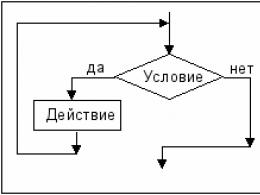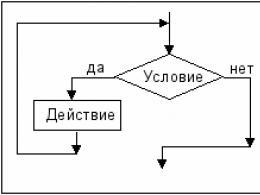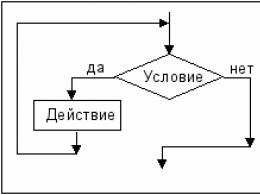Nie mam dostępu do Sklepu Play. Możliwe błędy i ich eliminacja
Kiedy próbujesz zaktualizować lub pobrać dowolną aplikację z Play Market, możesz czasami napotkać błąd „Oczekiwanie na pobranie”. W tym artykule wyjaśnimy, dlaczego tak się dzieje i jak to naprawić.
Wskazany błąd może pojawić się z różnych powodów, począwszy od niestabilnego / wolnego połączenia internetowego lub nieprawidłowa praca dysk zewnętrzny a kończąc na poważnej awarii poszczególnych (preinstalowanych) aplikacji lub całego systemu operacyjnego. Następnie rozważymy wszystkie opcje naprawy błędu „Oczekiwanie na pobranie” w Google. Sklep Play, przechodząc od najprostszych do najbardziej złożonych, a nawet ekstremalnych.
Uwaga: Jeśli Twój smartfon z systemem Android korzysta z programu antywirusowego lub zapory sieciowej (preinstalowanej przez producenta lub samodzielnie pobranej ze sklepu z aplikacjami, nie odgrywa to tutaj roli), zanim przystąpisz do rozwiązywania problemu wyrażonego w tytule artykułu, wyłącz go lub jeszcze lepiej usuń. Może wystąpić błąd, w tym z ich winy, a jeśli tak, to wdrożenie poniższych zaleceń nie da pozytywnego wyniku.
Większość błędów może wynikać z małej usterki w systemie, którą można naprawić przez banalne ponowne uruchomienie gadżetu. Uruchom ponownie urządzenie i spróbuj ponownie pobrać lub zaktualizować aplikację.
Metoda 2: Znalezienie stabilnego połączenia internetowego
Innym powodem może być nieprawidłowo działający Internet na urządzeniu. Przyczyną tego może być przerwanie lub przerwanie ruchu na karcie SIM lub zerwanie połączenia WI-FI. Sprawdź ich pracę w przeglądarce i jeśli wszystko działa, przejdź do następnej metody.
Metoda 3: Karta Flash
Ponadto na działanie Play Market może mieć wpływ karta flash zainstalowana w urządzeniu. Upewnij się, że jest stabilny i działa za pomocą czytnika kart lub innego gadżetu lub po prostu go usuń i spróbuj pobrać żądaną aplikację.
Metoda 4: Automatycznie aktualizuj aplikacje w Play Market
Podczas pobierania nowej aplikacji może również pojawić się oczekujący komunikat, ponieważ w ten moment poprzednio zainstalowane są aktualizowane. Może się to zdarzyć, jeśli w ustawieniach Google Play wybrano automatyczną aktualizację. "Jest zawsze" lub „Tylko przez WI-FI”.



Przejdźmy teraz do bardziej złożonych rozwiązań.
Metoda 5: Wyczyść dane Sklepu Play

Metoda 6: Usuń i dodaj konto Google
- Aby usunąć informacje o koncie Google z urządzenia, „Ustawienia” iść do „Konta”.
- Następny krok przejdź do Google.
- Teraz kliknij przycisk w postaci koszyka z podpisem "Usuń konto" i potwierdź czynność, ponownie dotykając odpowiedniego przycisku.
- Następnie, aby wznowić konto, przejdź ponownie do elementu. „Konta” i idź do "Dodaj konto".
- Wybierz pozycję z proponowanej listy Google.
- Następnie wyświetli się okno dodawania konta, w którym możesz wprowadzić istniejące lub utworzyć nowe. Ponieważ obecnie masz konto, wprowadź swój numer telefonu lub e-mail na które wcześniej się zarejestrowała. Aby przejść do następnego kroku, naciśnij "Dalej".






Jeśli masz problem z uzyskaniem dostępu do strony internetowej lub aplikacji Google Play albo nie możesz pobrać aplikacji Instant Access, sprawdź jakość połączenia. Zalecamy korzystanie z Wi-Fi lub sieci komórkowej o silniejszym sygnale. Jeśli używasz Chromebooka, zapoznaj się z naszymi instrukcjami.
Oznaki słabego połączenia internetowego
- Limit czasu pobierania stale upływa, pobieranie nie rozpoczyna się lub zatrzymuje się na poziomie 0%.
- Google Play zawiesza się, gdy pojawia się komunikat „Ładowanie…”.
- Strony w przeglądarce nie otwierają się.
Upewnij się, że Twoje urządzenie jest połączone z siecią komórkową
Jeśli nie ma wskaźnika, możesz być poza zasięgiem komórkowej transmisji danych. Przenieś się w inne miejsce (na przykład wyjdź na zewnątrz) i ponownie sprawdź siłę sygnału.
Uwaga. Jeśli ten problem występuje często, skontaktuj się z operatorem sieci komórkowej.
Włącz i wyłącz tryb samolotowy
Jeśli wykonałeś wszystkie powyższe kroki i problem nie został rozwiązany, skontaktuj się z operatorem komórkowym.
Jak rozwiązać problemy z Wi-FiUpewnij się, że Twoje urządzenie jest połączone z siecią Wi-Fi
Uruchom ponownie router
Jeśli urządzenie jest podłączone do sieć domowa Wi-Fi, sprawdź instrukcję routera, aby dowiedzieć się, jak go zresetować. Najczęściej odbywa się to w ten sposób:
- Odłącz router od sieci i upewnij się, że kierunkowskazy zgasł na nim.
- Poczekaj 30 sekund.
- Podłącz router z powrotem do zasilania i poczekaj 30 sekund, aż zaświecą się wszystkie kontrolki.
Porady dla zaawansowanych użytkowników. Upewnij się, że zapora sieciowa nie blokuje dostępu do portów wymaganych przez Google Play (port TCP i UDP 5228).
Jeśli wykonałeś wszystkie powyższe kroki i problem nie został rozwiązany, skontaktuj się ze swoim dostawcą usług internetowych lub właścicielem Sieci Wi-Fi.
Błąd „Przekroczono limit czasu” zwykle występuje, gdy nie udało się uruchomić instancji składnika. Serwer SQL Database Engine, nazwa serwera jest nieprawidłowa lub występują problemy z siecią i zaporą.
Tekst komunikatu o błędzie
W SQL Server Management Studio powiadomienia dotyczące tego błędu mogą wyglądać następująco.
"Nie można się połączyć z".
„Czas oczekiwania dobiegł końca. Limit czasu upłynął przed zakończeniem operacji lub serwer nie odpowiada. ( MicrosoftSQL Serwer, błąd: -2)"
Program cmd sql może zwrócić następujące błędy.
„Interfejsy sieciowe SQL: Wystąpił błąd podczas wyszukiwania określonego serwera lub wystąpienia”.
„Sqlcmd: Błąd: Microsoft SQL Server Native Client: Klient nie może nawiązać połączenia”.
„Sqlcmd: Błąd: Microsoft SQL Server Native Client: Przekroczono limit czasu logowania”.
„Nie można otworzyć połączenia z serwerem SQL”.
"Wystąpił błąd podczas nawiązywania połączenia z serwerem. Podczas łączenia z SQL Server ten błąd może być spowodowany faktem, że SQL Server nie obsługuje połączeń zdalnych w domyślnej konfiguracji."
Typowe przyczyny tego błędu
Wskazany błędna nazwa serwer. |
Spróbuj ponownie wprowadzić nazwę serwera. |
Usługa SQL Server nie działa na serwerze. |
Uruchom wystąpienie aparatu bazy danych programu SQL Server. |
Port TCP/IP instancji Database Engine jest blokowany przez zaporę. |
Skonfiguruj zaporę, aby zezwolić na dostęp do aparatu bazy danych. |
Aparat bazy danych nie nasłuchuje na porcie 1433, ponieważ port został zmieniony lub składnik nie jest wystąpieniem domyślnym, a usługa przeglądarki SQL Server nie jest uruchomiona. |
Uruchom usługę SQL Server Browser lub nawiąż połączenie, określając numer portu TCP/IP. |
Usługa przeglądarki SQL Server jest uruchomiona, ale port UDP 1434 jest blokowany przez zaporę. |
Skonfiguruj zaporę tak, aby zezwalała na dostęp do portu UDP 1434 na serwerze, lub nawiąż połączenie, określając numer portu TCP/IP. |
Klient i serwer nie mogą wybrać tego samego protokołu sieciowego. |
Za pomocą SQL Server Configuration Manager skonfiguruj serwer i komputer kliencki tak, aby dostępny był dla nich co najmniej jeden wspólny protokół. |
Moduł sieciowy nie może przetłumaczyć nazwy serwera na adres IP. Można to sprawdzić za pomocą programu PING. |
Rozwiąż problem z rozpoznawaniem nazw komputerów w sieci lub połącz się przy użyciu adresu IP serwera. Ten problem nie jest związany z programem SQL Server. Jeśli potrzebujesz pomocy, sprawdź dokumentację systemu Windows lub skontaktuj się z administratorem sieci. |
Połączenie przy użyciu adresu IP nie jest możliwe. Można to sprawdzić za pomocą programu PING. |
Rozwiąż problem z protokołami TCP/IP w Twojej sieci. Ten problem nie jest związany z programem SQL Server. Jeśli potrzebujesz pomocy, sprawdź dokumentację systemu Windows lub skontaktuj się z administratorem sieci. |
Niezwykłe błędy
Serwer z wieloma adresami IP
Klienci działający w mogą otrzymać ten błąd podczas łączenia się z nazwanym wystąpieniem programu SQL Server, który jest zainstalowany w klastrze lub maszynie nieklastrowanej z wieloma adresami IP. Ten problem może wystąpić we wszystkich wersjach programu SQL Server.
Przyczyna
Podczas łączenia się z nazwaną instancją na komputer zdalny Aby uzyskać punkt końcowy połączenia (numer portu TCP lub numer nazwanego potoku), klient używa protokołu UDP do łączenia się z usługą przeglądarki SQL Server na komputerze lub klastrze programu SQL Server.
Zapory na klientach zapobiegają luźnemu mapowaniu źródła dla UDP. Oznacza to, że odpowiedź musi pochodzić z adresu IP, na który wysłano żądanie. Jeśli odpowiedź pochodzi z adresu IP innego niż adres docelowy, zapora klienta odrzuci pakiet. Ten problem może wystąpić podczas łączenia się z serwerem w klastrze lub pojedynczym komputerem, który ma wiele adresów IP.
W poniższej tabeli opisano kombinacje system operacyjny, gdzie pakiety UDP mogą być odrzucane. Zapobiega to nawiązaniu połączenia z nazwanym wystąpieniem programu SQL Server lub z domyślnym wystąpieniem programu SQL Server, które nie nasłuchuje na porcie TCP 1433.
System operacyjny klienta |
System operacyjny z uruchomionym serwerem SQL |
Wynik w SQL Server 2008 |
Wynik w SQL Server 2005 |
|---|---|---|---|
Pakiety UDP nie są przepuszczane. |
Pakiety UDP nie są przepuszczane. |
||
Windows XP lub serwer Windowsa 2003 |
Windows Vista lub Windows Server 2003 |
Pakiety UDP nie są przepuszczane. |
Pakiety UDP nie są przepuszczane. |
Windows Vista lub Windows Server 2008 |
Windows XP lub Windows Server 2003 |
||
Windows Vista lub Windows Server 2008 |
Windows Vista lub Windows Server 2008 (x86, IA64) |
Pakiety UDP nie są przepuszczane. |
Pakiety UDP są pomijane. Połączenie nie jest możliwe. |
Windows Vista lub Windows Server 2008 |
Windows Vista lub Windows Server 2008 (x64) |
Pakiety UDP są pomijane. Połączenie nie jest możliwe. |
Pakiety UDP są pomijane. Połączenie nie jest możliwe. |
Decyzja
Aby obejść ten problem, należy wykonać jedną z następujących czynności:
Język turecki lub azerbejdżański
Próby połączenia mogą się nie powieść, jeśli bieżącym językiem jest turecki lub azerbejdżański, a nazwa serwera zawiera literę „I”. Aby uniknąć tego problemu, połącz się z serwerem za pomocą adresu IP. Jeśli nazwa instancji zawiera literę „I”, podczas łączenia podaj numer portu TCP/IP. Aby połączyć się z określonym portem, użyj aliasu.
Upłynął limit czasu połączenia w Google Play (Google Play) na Androida.
opcja 1
Opcja 2
Opcja 3
W pliku /etc/hosts


Opcja 4

Opcja 5
1
. Usuń wolność ;
2
3
4
/system/ets/

Dość często podczas próby pobrania aplikacji z Google Play lub uzyskania aktualizacji dla już zainstalowane programy pojawia się następujący komunikat: „Przekroczono limit czasu połączenia”. Dzisiaj postaramy się znaleźć przyczyny występowania tego błędu i znaleźć sposoby rozwiązania problemu.
opcja 1
Błąd może wystąpić z winy dostawcy z powodu nieprawidłowego działania serwerów DNS, gdy serwer nie może dopasować adresu IP urządzenia żądającego informacji oraz Nazwa domeny zasób, do którego użytkownik ma dostęp. W takim przypadku możesz rozwiązać problem, instalując Set DNS na urządzeniu i wybierając GoogleDNS w ustawieniach (uprawnienia superużytkownika nie są potrzebne w wersji PRO aplikacji, możesz ją pobrać za darmo). Jeśli łączysz się z Internetem przez Wi-Fi, po prostu określ 8.8.8.8 w ustawieniach routera jako DNSy serwer.
Opcja 2
Możesz spróbować zmienić metodę połączenia, przełączając się z Wi-Fi na Internet mobilny 3G lub odwrotnie. Być może przyczyną problemu są awarie występujące w sieci, z której obecnie korzystasz, aby uzyskać dostęp do Internetu. Weź pod uwagę również fakt, że podczas pracy błąd Wi-Fi może wystąpić z powodu nieprawidłowego działania routera (w przypadku nowych modeli oprogramowanie układowe może być niedokończone i zawierać błędy, dlatego warto zainstalować wersję alternatywną, wcześniejszą i gwarantującą działanie).
Opcja 3
W pliku /etc/hosts mogą istnieć dodatkowe adresy. W wierszu powinien znajdować się tylko jeden lokalny host -127.0.0.1, a wszystko inne należy usunąć, a następnie zapisać i sprawdzić praca Google'a bawić się. Aby wyczyścić plik /etc/hosts, wymagane są prawa roota (procedura ich uzyskania dla różne urządzenia wielokrotnie opisywaliśmy na stronach naszej witryny).
Opcja 4
Przyczyna braku połączenia może być nieprawidłowa termin na urządzeniu. W tym przypadku nie tylko rynek nie działa, ale także reszta Usługi Google'a- okres ważności certyfikatu jeszcze nie nadszedł. Rozwiązanie jest elementarne - ustawić prawidłową datę.
Opcja 5
Nie można połączyć się z Google Play, ponieważ na urządzeniu jest zainstalowany fałszywy program Freedom do hakowania gier, który pozwala nieuczciwie zdobywać pieniądze (przedmioty, zasoby). Ten program zmiany plik hosta, znajdujący się w / system / ets / (pisaliśmy już o tym w akapicie 3). Stąd brak możliwości nawiązania połączenia. I teraz instrukcja krok po kroku rozwiązywanie problemów:
1
. Usuń wolność ;
2
. Uzyskać prawa superużytkownika (prawa roota), jeśli nie zostały one uzyskane wcześniej;
3
. Zainstaluj Root Explorer i nadaj mu uprawnienia administratora;
4
. Znajdź plik hosts w katalogu /system/ets/ przez Eksplorator roota, używając edytora tekstu, otwórz ten plik, po czym wszystko, co jest tam zapisane, zostanie usunięte i wprowadzona zostanie tylko jedna linia: 127.0.0.1 localhost;
5 . Wykonaj zapisywanie;
Jeśli wiadomość „ Przekroczono limit czasu oczekiwania na odpowiedź z bramy. Sprawdź ustawienia sieciowe”, wykonaj następujące czynności:
1. Sprawdź dostęp do Internetu
Aby rozwiązać problem, sprawdź, czy Internet za pomocą przeglądarki internetowej Internet Explorera . Jeśli dostęp do Internet nie, skontaktuj się z usługodawcą internetowym, aby uzyskać więcej informacji. Spróbuj ponownie aktywować program po przywróceniu pracy Internet.
2. Skonfiguruj prawidłowo zaporę sieciową
Jeśli twój komputer ma Zapora ogniowa, dodaj regułę zezwalającą dla procesu avp.exe lub wyłącz Zapora ogniowa w pełni.
Firewall (firewall, firewall) zaprojektowany w celu zapewnienia bezpieczeństwa Twojej pracy w sieciach lokalnych i Internecie. Zapora ogniowa reprezentuje pakiet oprogramowania, który sprawdza dane przesyłane przez Internet lub lokalna sieć i, w zależności od parametrów Zapora ogniowa, blokuje lub zezwala na tę aktywność sieciową.
3. Sprawdź datę systemową na komputerze
Możesz dowiedzieć się, jak sprawdzić, czy data systemowa jest ustawiona poprawnie na twoim komputerze w artykule KB3508.
4. Ponów próbę aktywacji za godzinę
5. Skontaktuj się z pomocą techniczną Kaspersky Lab
Dość często podczas próby pobrania aplikacji z Google Play lub pobrania aktualizacji dla już zainstalowanych programów pojawia się komunikat o następującej treści: „Przekroczono limit czasu połączenia”. Dzisiaj postaramy się znaleźć przyczyny występowania tego błędu i znaleźć sposoby rozwiązania problemu.
opcja 1
Błąd może wystąpić z winy dostawcy z powodu nieprawidłowego działania serwerów DNS, gdy serwer nie może dopasować adresu IP urządzenia żądającego informacji oraz nazwy domeny zasobu, do którego uzyskuje dostęp użytkownik. W takim przypadku możesz rozwiązać problem, instalując GoogleDNS na urządzeniu i wybierając GoogleDNS w ustawieniach (uprawnienia superużytkownika nie są potrzebne w wersji PRO aplikacji, możesz ją pobrać za darmo). Jeśli łączysz się z Internetem przez Wi-Fi, wystarczy w ustawieniach routera określić 8.8.8.8 jako serwer DNS.

Opcja 2
Możesz spróbować zmienić metodę połączenia, przełączając się z Wi-Fi na mobilny Internet 3G lub odwrotnie. Być może przyczyną problemu są awarie występujące w sieci, z której obecnie korzystasz, aby uzyskać dostęp do Internetu. Weź pod uwagę fakt, że podczas pracy przez Wi-Fi może wystąpić błąd z powodu nieprawidłowej pracy routera (w przypadku nowych modeli firmware może być niedokończony i zawierać błędy, dlatego warto zainstalować wersję alternatywną, wcześniejszą i gwarantowaną pracować).
Opcja 3
W pliku /etc/hosts mogą istnieć dodatkowe adresy. Powinna być tylko jedna linia - 127.0.0.1 host lokalny, a wszystko inne należy usunąć, a następnie zapisać i sprawdzić działanie Google Play. Aby wyczyścić plik /etc/hosts, wymagane są prawa roota (wielokrotnie opisywaliśmy procedurę ich uzyskiwania dla różnych urządzeń na stronach naszej witryny).


Opcja 4
Przyczyną braku połączenia może być nieprawidłowo ustawiona data na urządzeniu. W takim przypadku nie tylko rynek nie działa, ale także inne usługi Google - okres ważności certyfikatu jeszcze nie nadszedł. Rozwiązanie jest elementarne - ustaw poprawną datę.

Opcja 5
Nie można połączyć się z Google Play, ponieważ na urządzeniu jest zainstalowany fałszywy program Freedom do hakowania gier, który pozwala nieuczciwie zdobywać pieniądze (przedmioty, zasoby). Ten program zmienia plik hosts znajdujący się w / system / ets / (pisaliśmy już o tym w akapicie 3). Stąd brak możliwości nawiązania połączenia. I teraz instrukcje krok po kroku dotyczące rozwiązania problemu:
1. Usuń Wolność;
2. Uzyskać prawa superużytkownika (prawa roota), jeśli nie zostały one uzyskane wcześniej;
3. Zainstaluj RootExplorer i nadaj mu uprawnienia administratora;
4. Znajdź plik hosts w katalogu /system/ets/ za pomocą Rootexplorera, otwórz ten plik edytorem tekstu, a następnie usuń wszystko, co tam jest napisane i wpisz tylko jedną linię: 127.0.0.1 localhost;
Podczas pracy z usługą Play Market często występują awarie. Gdy to zrobisz, otrzymasz ostrzeżenie o błędzie serwera lub braku połączenia. Niezadowoleni użytkownicy piszą wiadomości do działu wsparcia: „Nie mogę uzyskać dostępu do Play Market”.
Ponowne uruchomienie systemu operacyjnego
Użytkownicy często narzekają: „Nie mogę uzyskać dostępu do Play Market na Androidzie”. Faktem jest, że na urządzeniach mobilnych system operacyjny często się zawiesza. Aby rozwiązać problem, musisz ponownie uruchomić smartfon. W podobny sposób możesz wyeliminować awarie ten serwis i inne aplikacje.
Usuwanie zbędnych informacji
Duża ilość niepotrzebnych informacji zapisanych w telefonie może powodować błędy w programie Google Play. Użytkownik musi zresetować ustawienia narzędzia:
- Aby to zrobić, musisz otworzyć menu urządzenia.
- Następnie powinieneś przejść do ustawień.
- Następnie musisz przejść do zakładki „aplikacje” i wybrać program Play Market.
- Pojawi się okno kontrolne. Użytkownik musi kliknąć przycisk „wyczyść dane”.
- Aby system rozpoznał wprowadzone zmiany, musisz ponownie uruchomić komputer telefon komórkowy.
Usuń zainstalowane aktualizacje
Co powinni zrobić użytkownicy, jeśli publikują wiadomości na forach, takie jak: „Nie mogę uzyskać dostępu do Play Market na Androidzie”? Możesz spróbować naprawić awarie, odinstalowując zainstalowane aktualizacje:
- Aby to zrobić, podobnie jak w przypadku drugiej metody, musisz przejść do menu.
- Następnie otwórz ustawienia i wybierz wiersz „aplikacje”.
- Następnie musisz zaznaczyć program Play Market na liście i kliknąć link „odinstaluj aktualizacje”.
Aplikacja zostanie przywrócona do pierwotnego stanu.

Zresetuj preferencje Aplikacji Google
Jak wejść na Play Market, jeśli powyższe metody nie działają? Czasami zresetowanie ustawień Google Apps może pomóc rozwiązać problem.
Aby wykonać to wydarzenie, musisz przejść do ustawień. Następnie musisz zaznaczyć pozycję „aplikacje”. Na liście zainstalowanych programów wybierz „Usługi Google”. Następnie kliknij przycisk „wyczyść pamięć podręczną”.
Włączanie aplikacji Download Manager
Jeśli to narzędzie jest dezaktywowany, wówczas błędy w działaniu programu Play Market będą się stale pojawiać. Aby włączyć „Boot Manager”, musisz otworzyć menu urządzenia. Następnie musisz przejść do sekcji „ustawienia”.
Tutaj musisz zaznaczyć wiersz „aplikacje” i przejść do zakładki „wszystkie”. Na liście zainstalowanych programów wybierz „Menedżer pobierania”. Jeśli aplikacja jest zatrzymana, musisz kliknąć przycisk „włącz”. Po wykonaniu tych czynności musisz ponownie uruchomić telefon komórkowy i sprawdzić działanie programu.

Usuwanie konta Google
Należy pamiętać, że podczas dezaktywacji konta wszystkie ważne i niezbędne informacje zostanie wymazany. Przed wykonaniem tej procedury musisz utworzyć utworzyć kopię zapasową:
- Aby to zrobić, musisz przejść do ustawień.
- Następnie należy przejść do zakładki „konta” i zaznaczyć na liście żądane konto.
- Następnie musisz kliknąć adres skrzynka pocztowa. Otworzy się menu synchronizacji.
- Użytkownik musi zaznaczyć wymagane pozycje. Przez to menu tworzone są kopie zapasowe danych osobowych i kontaktów.
- Aby zaoszczędzić ważna informacja na urządzeniu należy kliknąć przycisk „opcje” i zaznaczyć pozycję „synchronizacja”. System wykona kopię zapasową wszystkich narzędzi.
Po zakończeniu synchronizacji musisz dezaktywować konto Google. Jak wejść na Play Market po usunięciu konta? Po ponownej autoryzacji użytkownik zostanie poproszony o przywrócenie kopii zapasowej. Musisz kliknąć przycisk „ok”. Po usunięciu i ponownej aktywacji konta działanie narzędzia Play Market powinno zostać znormalizowane.
Rozwiązywanie problemów ze zgodnością programów
Jeden z Możliwe przyczyny Fakt, że właściciele urządzeń z Androidem piszą „Nie mogę uzyskać dostępu do Sklepu Play”, oznacza obecność sprzecznych aplikacji. Użytkownicy samodzielnie instalują takie narzędzia. Do numeru złośliwe oprogramowanie powinna zawierać aplikację Freedom, za pośrednictwem której użytkownicy dokonują darmowego zakupu waluty gry.

Edycja pliku „hosts”.
W poszukiwaniu interesujących narzędzi początkujący odwiedzają niezweryfikowane strony. Po takich wizytach na forach pojawiają się tysiące próśb: „Nie mogę uzyskać dostępu do Play Market z mojego telefonu”, „pieniądze na moim koncie zniknęły” i tak dalej. Aby nie uciekać się do całkowity reset wszystkie ustawienia urządzenia, musisz edytować plik „hosts”:
- Użytkownik musi przejść do sekcji „ustawienia”, zaznaczyć pozycję „aplikacje” i przejść do zakładki „zainstalowane”.
- Wybierz szkodliwy program z listy narzędzi.
- Następnie musisz kliknąć przycisk „wyłącz”.
- Następnie odinstaluj aplikację.
Nie można usunąć plików bez uprzedniego zatrzymania narzędzia. Po ponownym uruchomieniu urządzenia należy sprawdzić wprowadzone zmiany.
Powrót do stanu fabrycznego
Co powinienem zrobić, jeśli powyższe metody nie rozwiązały problemu? Aby nie przeszkadzać obsłudze technicznej licznymi wiadomościami na temat: „Nie mogę wejść na Play Market”, możesz spróbować naprawić awarie, resetując wszystkie ustawienia. To dość radykalne rozwiązanie. Ta procedura pomoże wyeliminować większość problemów związanych z działaniem zainstalowanych programów i samego systemu:
- Najpierw przejdź do sekcji „ustawienia”.
- Następnie należy zaznaczyć pozycję „przywróć i zresetuj”. Otworzy się nowe okno. Użytkownik musi kliknąć link „resetuj ustawienia”.
Przed rozpoczęciem tej procedury należy ją ukończyć utworzyć kopię zapasową ważne dane. Informacje zapisane na karcie pamięci pozostaną nienaruszone. Następnie należy ponownie uruchomić urządzenie i przywrócić kopię zapasową kontaktów.

Sprawdzanie połączenia sieciowego
Najczęściej użytkownicy wysyłają wiadomości do działu wsparcia z tekstem: „Nie mogę wejść na Play Market, mówi, że nie ma połączenia”. W tym przypadku przyczyną awarii jest brak połączenia z Internetem. Musisz sprawdzić ustawienia sieciowe i zrestartować router.
Włącz konto Google
Awarie Play Market często występują z powodu wyłączonego konta. W takich przypadkach użytkownicy wysyłają do pomoc technicznażądania takie jak: „Nie mogę przejść do Play Market, jest napisane, że musisz zalogować się na swoje konto”. Aby aktywować konto, musisz otworzyć menu urządzenia. Następnie należy kliknąć ikonę „ustawienia”.
Następnie musisz zaznaczyć pozycję „konta”. Tutaj musisz kliknąć link „dodaj”. Użytkownik musi podać adres skrzynka mailowa i hasło. Po wykonaniu tych kroków musisz sprawdzić działanie Aplikacje Play rynek.

Sprawdzanie ustawień godziny i daty
W przypadku braku stabilnego połączenia z siecią nie ma co panikować i tworzyć tematów na forach: „Nie mogę wejść na Play Market, mówi błąd serwera”. Najpierw sprawdź ustawienia godziny i daty. Użytkownik musi wejść do menu.
Następnie należy zaznaczyć pozycję „ustawienia”. Tutaj musisz wybrać wiersz „data i godzina”. Następnie ustaw strefę czasową i czas. W takim przypadku musisz włączyć synchronizację z siecią.
Wyłączanie ustawień proxy
Widząc napis o braku połączenia, użytkownicy kierują zapytania do wyszukiwania: „Nie mogę przejść do Play Market, jest napisane, upłynął limit czasu połączenia”. Nie trać czasu. W takich przypadkach pierwszym krokiem jest sprawdzenie działania Wi-Fi. Jeśli inne witryny i programy otwierają się bez problemów, użytkownik musi wyłączyć serwer proxy. Aby zakończyć zadanie, kliknij przycisk „ustawienia”.
Następnie upewnij się, że słowo „nie” jest wyświetlane obok pozycji „serwer proxy”. W takim przypadku należy aktywować opcję „Opcje zaawansowane”. Jeśli nie ma napisu, użytkownik musi wyłączyć ustawienia serwera proxy.

Ustawianie statycznego DNS
Jeśli powyższe metody nie działają, musisz spróbować rozwiązać problem w następujący sposób. Użytkownik musi wrócić do sekcji „Wi-Fi”. Po wybraniu punktu dostępu z listy należy kliknąć przycisk „zmień sieć”. Następnie musisz zaznaczyć pole obok elementu „opcje zaawansowane”. Następnie zaznacz pole obok wiersza „konfiguracja statycznego adresu IP”.
Na dole znajdują się dwa pola DNS. Konieczne jest wypełnienie ich numerami 8.8.8.8 i 8.8.4.4. Następnie musisz kliknąć przycisk „zapisz”. Następnie musisz ponownie uruchomić Wi-Fi urządzenie przenośne i ponownie sprawdź działanie aplikacji Play Market.
Zmiana ustawień routera
Ustawienie parametru MTU - 1500 cali oprogramowanie routera jest zwykle przeprowadzana automatycznie. Z tego powodu niektóre aplikacje w ogóle się nie uruchamiają. Ten problem występuje na wszystkich urządzeniach podłączonych do punktu dostępowego. Ustawienia MTU można zmienić ręcznie. Dzięki temu użytkownik nie będzie musiał tworzyć próśb: „Nie mogę wejść do Sklepu Play, Google Play nie działa”.
Aby zmienić parametry MTU, musisz przejść do ustawień routera i otworzyć sekcję „sieć”. Następnie przejdź do zakładki „WAN”. Poniżej możesz zobaczyć linię „Rozmiar MTU”. Wpisz 4 cyfry w puste pole obok napisu. Użytkownik, który nie może skontaktować się z dostawcą, powinien podać jedną z kilku opcji: 1420, 1460, 1500.
Następnie musisz zapisać ustawienia i ponownie uruchomić router. Aby zmienić MTU w oprogramowaniu Asusa, musisz otworzyć sekcję „Internet”. Obok wiersza „dodatkowe opcje pppd” widać 2 pola. Muszą wpisać liczbę 1460.
Dość często podczas próby pobrania aplikacji z Google Play lub pobrania aktualizacji dla już zainstalowanych programów pojawia się komunikat o następującej treści: „Przekroczono limit czasu połączenia”. Dzisiaj postaramy się znaleźć przyczyny występowania tego błędu i znaleźć sposoby rozwiązania problemu.
opcja 1
Błąd może wystąpić z winy dostawcy z powodu nieprawidłowego działania serwerów DNS, gdy serwer nie może dopasować adresu IP urządzenia żądającego informacji oraz nazwy domeny zasobu, do którego uzyskuje dostęp użytkownik. W takim przypadku możesz rozwiązać problem, instalując GoogleDNS na urządzeniu i wybierając GoogleDNS w ustawieniach (uprawnienia superużytkownika nie są potrzebne w wersji PRO aplikacji, możesz ją pobrać za darmo). Jeśli łączysz się z Internetem przez Wi-Fi, wystarczy w ustawieniach routera określić 8.8.8.8 jako serwer DNS.
Opcja 2
Możesz spróbować zmienić metodę połączenia, przełączając się z Wi-Fi na mobilny Internet 3G lub odwrotnie. Być może przyczyną problemu są awarie występujące w sieci, z której obecnie korzystasz, aby uzyskać dostęp do Internetu. Weź pod uwagę fakt, że podczas pracy przez Wi-Fi może wystąpić błąd z powodu nieprawidłowej pracy routera (w przypadku nowych modeli firmware może być niedokończony i zawierać błędy, dlatego warto zainstalować wersję alternatywną, wcześniejszą i gwarantowaną pracować).
Opcja 3
W pliku /etc/hosts mogą istnieć dodatkowe adresy. Powinna być tylko jedna linia - 127.0.0.1 host lokalny, a wszystko inne należy usunąć, a następnie zapisać i sprawdzić działanie Google Play. Aby wyczyścić plik /etc/hosts, wymagane są prawa roota (wielokrotnie opisywaliśmy procedurę ich uzyskiwania dla różnych urządzeń na stronach naszej witryny).
Opcja 4
Przyczyną braku połączenia może być nieprawidłowo ustawiona data na urządzeniu. W takim przypadku nie tylko rynek nie działa, ale także inne usługi Google - okres ważności certyfikatu jeszcze nie nadszedł. Rozwiązanie jest elementarne - ustaw poprawną datę.
Opcja 5
Nie można połączyć się z Google Play, ponieważ na urządzeniu jest zainstalowany fałszywy program Freedom do hakowania gier, który pozwala nieuczciwie zdobywać pieniądze (przedmioty, zasoby). Ten program zmienia plik hosts znajdujący się w / system / ets / (pisaliśmy już o tym w akapicie 3). Stąd brak możliwości nawiązania połączenia. I teraz instrukcje krok po kroku dotyczące rozwiązania problemu:
1. Usuń Wolność;
2. Uzyskać prawa superużytkownika (prawa roota), jeśli nie zostały one uzyskane wcześniej;
3. Zainstaluj RootExplorer i nadaj mu uprawnienia administratora;
4. Znajdź plik hosts w katalogu /system/ets/ za pomocą Rootexplorera, otwórz ten plik edytorem tekstu, a następnie usuń wszystko, co tam jest napisane i wpisz tylko jedną linię: 127.0.0.1 localhost;
5. Wykonaj zapisywanie;
6. Usuń konto Google;
7. Wyczyść pamięć podręczną, usuń dane aplikacje Google Play i Google Services Framework;
8. Uruchom ponownie smartfon lub tablet;
9. Przejdź do Google Play i ponownie dodaj swoje konto Google.
Mamy nadzieję, że podane tutaj informacje będą dla Ciebie przydatne i pomogą rozwiązać problem braku połączenia z Google Play.